
Mark Lucas
0
4003
331
Je li vaše postavljanje Linuxa ne tako brzo kao što biste željeli? Evo kako to ubrzati.
Mnogi korisnici računala koji isprobavaju Linux to rade jer su im rekli da je operativni sustav prilagodljiviji i koristi manje resursa sustava. No, unatoč instaliranju Linuxa na računalo i iskorištavanju tih prednosti, možda ćete i dalje osjećati kao da bi vaš sustav i dalje mogao koristiti dodatni poticaj da uistinu postigne ubrzanje - čak i ako koristite napredni stroj. Evo četiri načina na koja možete brzo i jednostavno ubrzati svoj sustav kako biste iz njega izvukli najbolje moguće performanse.
Promjena vremena GRUB-a
Ako se vaše računalo dvostruko podiže s drugim operativnim sustavom, program za pokretanje GRUB-a voli prikazati izbornik opcija za pokretanje zadane vrijednosti od 10 sekundi. Kako većini ljudi ne treba 10 sekundi da donesu odluku, tu vrijednost možete izmijeniti tako da se ona prikaže samo za recimo 3 ili 5 sekundi umjesto da automatski odabere trenutno označenu opciju za vas.
Ako vam je samo stalo do vrijednosti tajm-auta, možete izravno ući u konfiguracijsku datoteku koja se nalazi na / etc / default / grub i pronaći liniju zvanu GRUB_TIMEOUT i promijeniti je u koliko god sekundi želite da GRUB pričeka. Ne bih vam preporučio da prijeđete kraće od 3 sekunde jer ponekad GRUB malo zaostaje prije prihvaćanja unosa s tipkovnice, a ako je vremensko ograničenje postavljeno na 1 sekundu, može se nastaviti sa zadanim izborom prije nego što prepozna vašu želju da ga promijenite. Kada završite, spremite datoteku i pokrenite naredbu sudo update-grub da primijenite promjene.
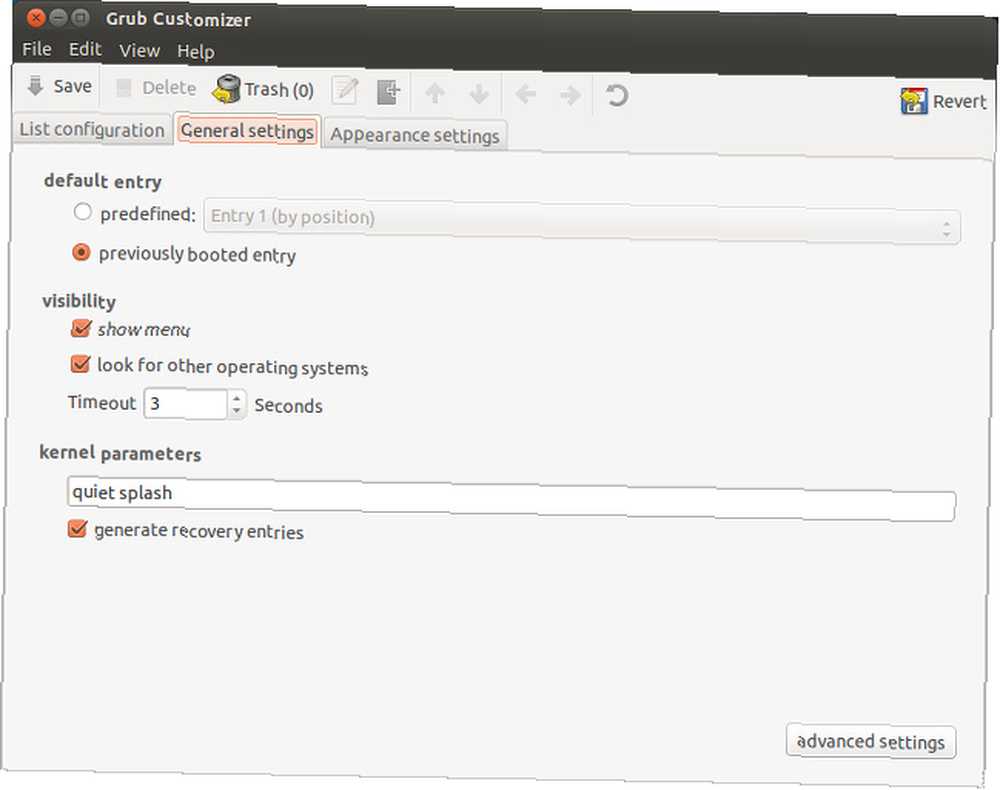
Ako ste korisnik Ubuntu-a, možete koristiti i softverski alat pod nazivom Grub Customizer. Omogućuje vam promjenu različitih parametara GRUB-a putem grafičkog sučelja. Među tim opcijama su vrijednost prekida i način da se lako promijeni zadana opcija pokretanja - bilo da je to Linux, neki drugi operativni sustav ili “zadnji odabrani”. Program možete instalirati izvođenjem ovih naredbi:
sudo add-apt-repozitorij ppa: danielrichter2007 / grub-customizer
sudo apt-get update
sudo apt-get install grub-customizer
Prva naredba u vaš sustav dodaje PPA za grub-customizer; drugi ažurira upravitelja vašeg paketa; treći instalira grub-customizer.
Kada promijenite vrijednosti, ne zaboravite kliknuti gumb Spremi. Ovo sprema promjene u konfiguracijskoj datoteci kao i pokrene sudo update-grub sve u jednom kliku.
Aplikacije za pokretanje
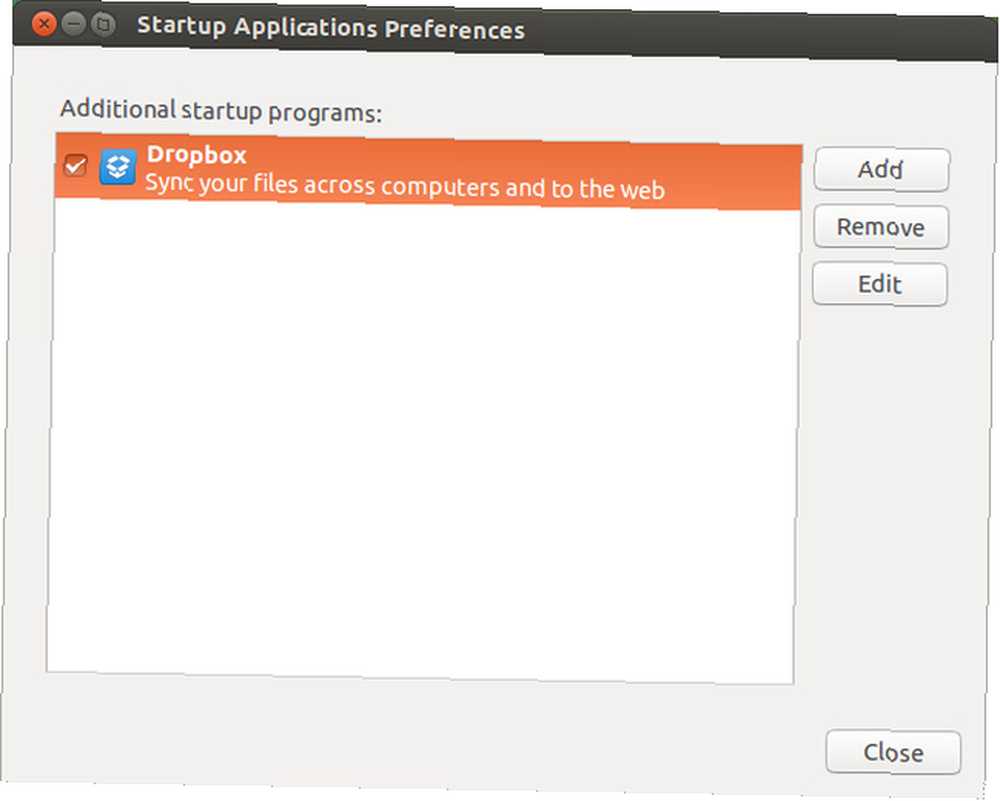
Ako vam se čini da je vaš sustav postao sporiji nakon što ste instalirali gomilu programa, možda ćete trebati pogledati popis aplikacija za pokretanje. Položaj toga varira od radnog okruženja, ali Ubuntu korisnici mogu jednostavno otvoriti Dash i upisati ga “pokretanje” da biste pronašli program za pokretanje aplikacija. Zatim jednostavno poništite one aplikacije koje se ne moraju apsolutno pokretati prilikom prve prijave. Opet, ovo zaista pomaže puno ako ste već instalirali puno programa - popis bi trebao biti prazan (ili gotovo prazan) nakon čista instalacija operativnog sustava.
Onemogućite posebne efekte i značajke
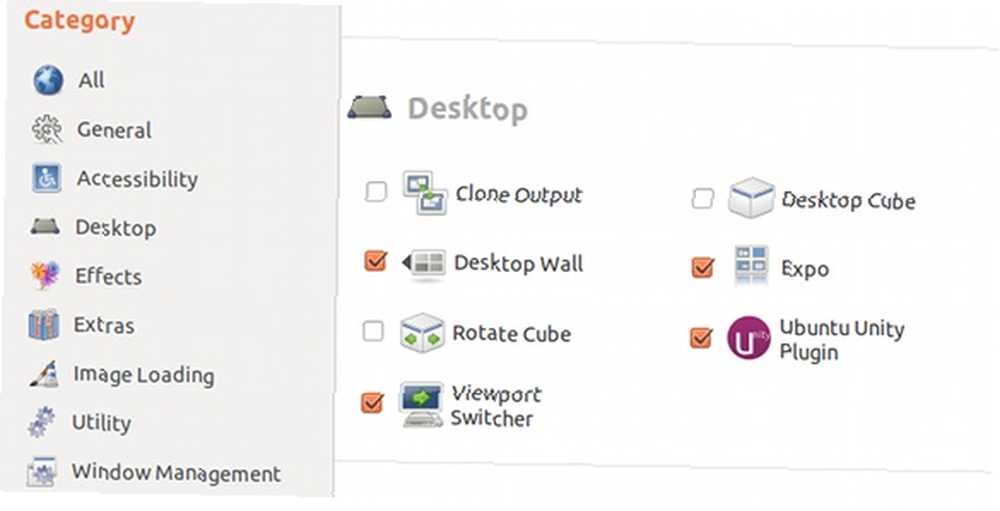
Pregršt radnog okruženja (naime KDE i GNOME) žele dodati svoje radne površine pizzazz vašem iskustvu na radnoj površini. Međutim, ako je vaš sustav spor, otkad ste instalirali operativni sustav, možda biste trebali isključiti dio toga. Korisnici Ubuntua trebali bi instalirati CompizConfig Manager Manager. Kako promijeniti postavke Ubuntu Unity-a pomoću CompizConfig Manager Manager-a. Kako promijeniti postavke Ubuntu Unity-a sa CompizConfig Settings Manager-om Ubuntu najnovije izdanje, verzija 11.04, donosi sa sobom potpuno novo sučelje radne površine pod nazivom Unity. Izdanje je dobilo mješovite recenzije, iako se, iskreno, svodi na okus. Nikada ne postoji komad softvera… za izmjenu efekata radne površine, GNOME korisnici GNOME 3 Beta - Dobrodošli na vaš novi Linux Desktop GNOME 3 Beta - Dobrodošli na vaš novi Linux Desktop trebao bi prisiliti pomoć “Klasik” načina i korisnici KDE-a uživaju u čistom, poboljšanom radnom stolu uz KDE 4.7 [Linux] Uživajte u čistom, poboljšanom radnom stolu pomoću KDE 4.7 [Linux] Jedno od najpopularnijih desktop okruženja Linuxa, KDE, na kraju je objavio svoju najnoviju seriju (verzija 4.7) srpnja. Ova se verzija poboljšava na poslu obavljenom u prethodnim izdanjima dodavanjem novih značajki uz poboljšanje performansi ... trebat će pregledati njihova System System za radne učinke i isključiti ih. Još jedna posebna napomena korisnicima KDE-a: isključite Nepomuk. To nije bitan dio vašeg sustava i zauzima puno resursa. Bilo je trenutaka kada će se moj ventilator prijenosnog računala okrenuti do maksimuma iako sam bio samo na radnoj površini i nije bilo pokretanja aplikacija.
Koristite lagane alternative
Konačno, svi gornji koraci nisu pomogli, pa je valjda potrebno prebaciti se na lakše aplikacije ili čak cijela radna okruženja u potpunosti. Na primjer, Midori je lagan preglednik Midori: jedan od najlakših preglednika [Linux i Windows] Midori: jedan od najlakših preglednika [Linux i Windows] Imali smo ratove s preglednicima još kad je Netscape još uvijek bio kralj. Danas su Internet Explorer, Firefox, Chrome, Safari i Opera svi koji se trude da vide tko je vrhunski pas. Međutim, ponekad zaboravimo da postoji… alternativa za Firefox i Chrome. Abiword i Gnumeric su dobre lagane alternative LibreOffice.
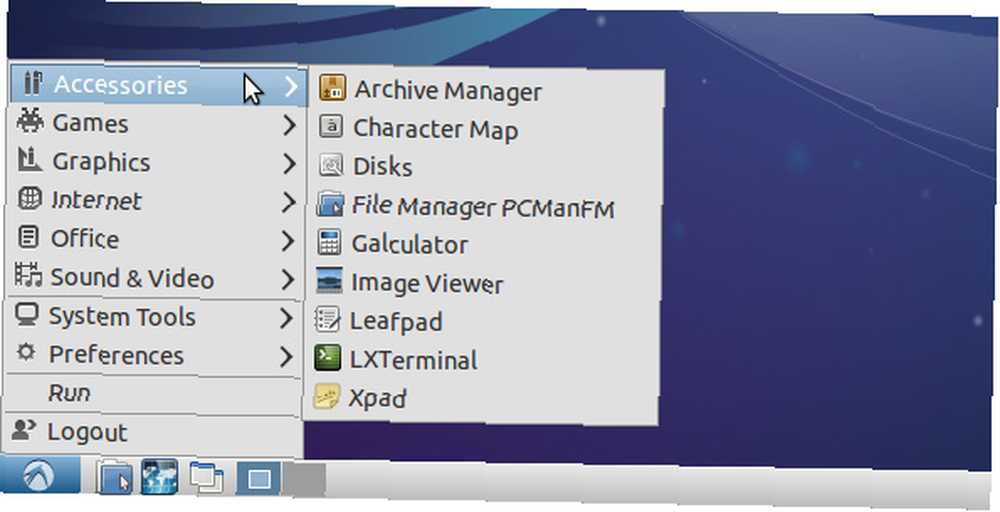
Što se tiče okruženja za stolna računala, ako koristite KDE, pokušajte umjesto toga GNOME. Ako koristite GNOME, pokušajte Xfce XFCE: Vaša lagana, brza, potpuno razvijena radna površina Linuxa XFCE: Vaša lagana, brza, potpuno razvijena radna površina za Linux Što se tiče Linuxa, prilagodba je velika. I ne samo to, već su i mogućnosti prilagodbe toliko sjajne da bi vam mogle okrenuti glavu. Ranije sam spomenuo razlike između glavnih radnih okruženja… umjesto toga. Konačno, ako ste na Xfce-u, pokušajte li LXDE pomoću starog računala? Dajte mu novi život pomoću LXDE korištenja starog računala? Dajte mu novi život pomoću LXDE Budući da je Linux zasigurno najprilagodljiviji operativni sustav između njega, Windowsa i Mac OS X; ima puno prostora za promjenu, gotovo sve što želite. Pravilno prilagođavanje može potencijalno dovesti do masivne izvedbe…. Ovo je napredovanje najtežeg do najlakšeg “tradicionalan” radnim okruženjima, gdje bi bilo stvarno iznenađujuće ako je LXDE bio spor u vašem sustavu. Ako se odlučite za neki izazov, čak možete isprobati Openbox ili xmonad kao ultra-lagana okruženja.
Završne misli
Nadamo se da bi ova četiri savjeta trebala učiniti trik za vas. Tehnički gledano postoje načini za onemogućavanje sistemskih usluga ili zakrpanje kernela da uključuju ispravke performansi trećih strana, ali za njih je potrebna velika količina Linux znanja da se pokuša. Stoga ih ne bih preporučio uobičajenim masama u strahu da će propasti nekoliko sustava. Međutim, ako i dalje ne možete pokrenuti LXDE na računalu, možda je vrijeme za nadogradnju hardvera - djelomično ili u potpunosti.
Također, imajte na umu da čišćenje i defragmentacija diska neće stvarno pomoći na Linux sustavima. Čišćenje diska može osloboditi prostor na disku, ali zapravo ništa neće ubrzati. Također je moguća defragmentacija Linux diska, ali gotovo nikada nije potrebna. Barem, ne onako kako je to na Windows sustavima.
Koji savjet trebate ubrzati svoj Linux sustav? Što najviše pomaže? Javite nam se u komentarima!
Kreditna slika: kstepanoff











